Apple sử dụng chip ở một nhà máy Arizona kể từ năm 2024
Apple có kế hoạch bắt đầu tìm nguồn cung ứng một số chip của mình từ một nhà máy ở Arizona, theo một báo cáo từ Bloomberg.
Giám đốc điều hành Apple – Tim Cook đã tiết lộ thông tin trong một cuộc họp với các nhân viên kỹ thuật ở Đức khi ông đang đi công tác ở Châu Âu.
Cook nói với các nhân viên: “Chúng tôi đã đưa ra quyết định mua một nhà máy ở Arizona và nhà máy này ở Arizona sẽ bắt đầu vào năm 2024, vì vậy phía trước chúng tôi còn khoảng 2 năm để chuẩn bị về nhà máy đó, có thể ít hơn một chút”.
“Và ở châu Âu, tôi chắc chắn rằng chúng tôi cũng sẽ lấy nguồn từ châu Âu khi những kế hoạch đó trở nên rõ ràng hơn”, ông nói tại cuộc họp, bao gồm giám đốc dịch vụ của Apple Eddy Cue và Deirdre O’Brien, người đứng đầu bộ phận bán lẻ và nhân sự.
Cook không cung cấp thông tin chi tiết về các chip mà Apple sẽ cung cấp từ Arizona, tuy nhiên, nhà cung cấp TSMC của Apple hiện đang xây dựng một nhà máy chế tạo gần Phoenix. TSMC bắt đầu dự án vào năm 2020, và nó sẽ bắt đầu sản xuất hàng loạt chip 4 nanomet vào năm 2024.
Mới tuần trước, The Wall Street Journal cho biết TSMC có kế hoạch mở một nhà máy thứ hai ở Arizona, với nhà máy trị giá 12 tỷ đô la được thiết lập để sản xuất chip 3nm thế hệ tiếp theo tiên tiến có thể sẽ được sử dụng cho các thiết bị Apple trong tương lai.
Chính quyền Biden đã nhắm đến việc khuyến khích các công ty sản xuất chip ở Hoa Kỳ thông qua các ưu đãi tài chính, trong khi Apple cũng đang tìm cách cắt giảm sự phụ thuộc vào Trung Quốc. Các nhà máy chính của TSMC chủ yếu ở Đài Loan, nhưng nó cũng vận hành ở các địa điểm như Camas, Washington, cũng như các trung tâm thiết kế ở Austin, Texas và San Jose, California.
8 cách giúp bạn kéo dài tuổi thọ pin Macbook của mình
Các dòng MacBook hiện nay đều được trang bị vi xử lý M1 và M2 của Apple giúp cho chúng có tuổi thọ pin tốt hơn so với các máy sử dụng chip Intel.
Video đang HOT
Tuy vậy, bạn vẫn có thể tham khảo thêm một số cách dưới đây để có thể kéo dài tuổi thọ pin Macbook của mình.
Kiểm tra phần trăm pin MacBook của bạn
Kiểm tra thời lượng pin còn lại sẽ không giúp kéo dài thời gian sử dụng trên chiếc Macbook của bạn. Nhưng nó có thể giúp bạn vạch ra lượng công việc và mức độ ưu tiên để có thể hoàn thành chúng kịp lúc trước khi phải cắm sạc trở lại. Nhấp vào biểu tượng pin trên thanh menu để xem phần trăm pin còn lại. Và nếu bạn đang chạy bằng nguồn AC, nó sẽ cung cấp cho bạn ước tính thời gian bạn cần tiếp tục sạc pin để sạc trở lại 100%.
Tại đây, bạn cũng có thể xem ứng dụng nào đang gây hao pin đáng kể.
Kiểm tra tình trạng pin MacBook của bạn
Cho dù bạn mua một chiếc MacBook mới hoàn toàn hay mua lại từ một người nào đó, bạn cũng nên nên kiểm tra tình trạng của pin hiện tại. MacOS bao gồm một công cụ sẽ cho bạn biết dung lượng còn lại và sẽ cảnh báo nếu bạn cần thay nó.
Để xem báo cáo tình trạng pin hiện tại của bạn, hãy nhấp vào biểu tượng pin trong thanh menu, sau đó chọn Tùy chọn pin. Tiếp theo, đảm bảo rằng tab Pin ở phía bên trái của cửa sổ được chọn, sau đó nhấp vào Tình trạng pin . Một cửa sổ sẽ bật lên hiển thị cho bạn tình trạng hiện tại cũng như dung lượng tối đa. Nếu bạn có thắc mắc hoặc muốn biết thêm về ý nghĩa của trạng thái, hãy nhấp vào nút Tìm hiểu thêm để mở trang hỗ trợ của Apple dành riêng cho bộ xử lý MacBook của bạn (Intel hoặc Apple Silicon).
Đối với những người muốn hiểu rõ hơn về lịch sử pin MacBook của họ, bạn có thể xem số chu kỳ sạc mà pin đã trải qua. Nhấp vào biểu tượng Apple ở góc trên bên trái, sau đó trong khi giữ phím Tùy chọn trên bàn phím, hãy nhấp vào Thông tin hệ thống. Ứng dụng Thông tin hệ thống sẽ mở ra, tại đây bạn cần tìm và chọn phần Nguồn , sau đó tìm Thông tin sức khỏe. Ở đó, bạn sẽ thấy tình trạng pin, mức dung lượng và số chu kỳ của pin. Để tham khảo, hãy xem biểu đồ của Apple về chu kỳ pin dự kiến . Hầu hết các pin MacBook mới hơn có tuổi thọ dự kiến là 1.000 chu kỳ sạc, sau đó Apple khuyên bạn nên thay pin mới.
1. Tối ưu hóa việc sạc pin
Nếu MacBook của bạn dành phần lớn thời gian để cắm sạc, chắc chắn bạn sẽ muốn thay đổi cài đặt này. MacOS có thể tìm hiểu thói quen sạc pin của bạn để giảm chai pin. Nhấp vào biểu tượng pin trên thanh menu ở đầu màn hình của bạn và chọn Tùy chọn pin từ menu thả xuống như đã đề cập trước đó. Ở cuối danh sách các tùy chọn, hãy chọn Sạc pin được tối ưu hóa . Điều này sẽ làm chậm quá trình sạc của bạn khi pin đạt 80%.
2. Tiết kiệm pin bằng cách điều chỉnh độ sáng màn hình phù hợp với bạn và tối ưu hóa truyền phát video
Cấp nguồn cho màn hình là nguyên nhân tiêu hao pin lớn nhất. Vì vậy, điều đầu tiên trước tiên: Hãy giảm độ sáng của màn hình xuống mức phù hợp với mắt của bạn. Màn hình của bạn càng sáng thì tuổi thọ pin của bạn càng ngắn. Bạn cũng có thể đặt màn hình hơi mờ khi sử dụng pin và tắt sau một thời gian không hoạt động bằng cách quay lại Tùy chọn pin.
Có một tùy chọn để làm mờ một chút màn hình khi bạn đang sử dụng pin và để giảm mức tiêu hao pin khi phát trực tuyến video bằng nguồn pin. Bằng cách này, khi bạn không sử dụng Macbook, màn hình MacBook của bạn sẽ tắt hoàn toàn, giúp tiết kiệm thời lượng pin qúy giá.
3. Tắt đèn nền bàn phím khi không cần thiết
Đèn bàn phím rất cần thiết cho việc đánh chữ, đặc biệt là trong các trường hợp thiếu sáng. Tuy vậy, đây cũng chính là tác nhân khiến pin của bạn bị giảm sút tuổi thọ. Bạn có thể tùy chỉnh để chỉ bật khi cần thiết. Đi tới Tùy chọn hệ thống> Bàn phím . Trên tab Bàn phím , chọn hộp Tắt đèn nền bàn phím sau [X giây / phút] không hoạt động . Các tùy chọn của bạn từ 5 giây đến 5 phút.
4. Tắt Bluetooth nếu bạn không sử dụng
Người sử dụng hệ sinh thái của Apple sẽ khá quen thuộc với việc kết nối các thiết bị bằng Bluetooth. Tuy vậy, việc luôn luôn bật Bluetooth là thực sự không cần thiết. Chính vì thế, những lúc như thế này thì bạn nên tắt chúng đi. Chỉ cần nhấp vào biểu tượng Trung tâm điều khiển trên thanh menu, sau đó nhấp vào Bluetooth và nhấp vào công tắc để trượt nó sang vị trí Tắt .
Nhược điểm duy nhất của việc tắt Bluetooth là tính năng Liên tục của Apple, cho phép bạn chia sẻ thông tin giữa iPhone hoặc iPad và Mac một cách nhanh chóng và dễ dàng, sẽ không hoạt động.
5. Cân nhắc chuyển đổi Chrome
Nếu Chrome là trình duyệt web mặc định của bạn, bạn có thể cân nhắc chuyển sang trình duyệt Safari của Apple. Chrome là một ứng dụng lướt web phổ biến hiện nay, tuy vậy nó có thể chiếm nhiều bộ nhớ trên chiếc Macbook của bạn bằng cách ăn vào thời lượng pin của máy tính xách tay.
Ước tính thời lượng pin của Apple cho MacBookđược tính toán với Safari làm trình duyệt web mặc định. Bạn chắc chắn sẽ rất bất ngờ với khả năng lướt web của trình duyệt này. Vì là trình duyệt được thiết kế dành riêng cho Macbook nên độ tương thích của Safari với Macbook là không phải bàn cãi.
6. Luôn cập nhật với các bản cập nhật phần mềm
Luôn cập nhật các bản cập nhật MacOS sẽ giúp bạn có được thời lượng pin tốt nhất có thể. Để kiểm tra xem có bản cập nhật nào cho MacBook của bạn hay không, hãy chuyển đến Tùy chọn hệ thống> Cập nhật phần mềm . Khi hộp thoại hiện ra, hãy chọn hộp để Tự động cập nhật máy Mac của tôi và nhấp vào nút Nâng cao sẽ cho phép bạn kiểm tra các bản cập nhật tự động, tải xuống tự động hoặc cài đặt tự động.
7. Thoát các ứng dụng bạn không còn sử dụng
Tốt nhất là đóng các chương trình khi bạn sử dụng xong. Điều này có thể được thực hiện bằng cách nhấn phím Command và phím Q cùng một lúc hoặc nhấp vào tên chương trình trong thanh menu và chọn tùy chọn Quit . Để xem mỗi ứng dụng đang mở của bạn đang sử dụng bao nhiêu năng lượng, hãy mở Trình theo dõi hoạt động và nhấp vào tab Năng lượng hoặc nhấp vào biểu tượng Pin trên thanh menu.
8. Ngắt kết nối các phụ kiện sau khi bạn sử dụng xong
Tương tự như với Bluetooth, nếu bạn không sử dụng thiết bị được kết nối USB (chẳng hạn như ổ cứng di động), bạn nên chủ động rút phích cắm của nó để tránh hao pin. Nếu dây nguồn không được kết nối, việc sạc điện thoại thông minh hoặc máy tính bảng của bạn qua cổng USB của MacBook cũng sẽ làm tiêu hao pin của bạn.
Apple hoãn kế hoạch dùng chip Trung Quốc trên iPhone  Theo Nikkei, Apple tạm dừng kế hoạch sử dụng memory chip của Yangtze Memory Technologies (YMTC) đến từ Trung Quốc. Động thái của Apple được đưa ra trong bối cảnh Mỹ vừa áp đặt lệnh cấm vận mới nhất đối với ngành công nghệ Trung Quốc. Đây cũng là dấu hiệu cho thấy các biện pháp trấn áp của Washington đang tạo hiệu...
Theo Nikkei, Apple tạm dừng kế hoạch sử dụng memory chip của Yangtze Memory Technologies (YMTC) đến từ Trung Quốc. Động thái của Apple được đưa ra trong bối cảnh Mỹ vừa áp đặt lệnh cấm vận mới nhất đối với ngành công nghệ Trung Quốc. Đây cũng là dấu hiệu cho thấy các biện pháp trấn áp của Washington đang tạo hiệu...
 Cận cảnh Quang Hải cầm xấp tiền, đếm rồi lì xì cho mẹ vợ, dân mạng "chỉ biết ước" nhưng vẫn góp ý 1 điều01:04
Cận cảnh Quang Hải cầm xấp tiền, đếm rồi lì xì cho mẹ vợ, dân mạng "chỉ biết ước" nhưng vẫn góp ý 1 điều01:04 Sao nam Vbiz về ăn Tết nhưng bị bố mẹ doạ đuổi ra khỏi nhà, chuyện gì đây?01:23
Sao nam Vbiz về ăn Tết nhưng bị bố mẹ doạ đuổi ra khỏi nhà, chuyện gì đây?01:23 Một nam ca sĩ Vbiz trừng mắt quát fan mà không ai tranh cãi00:53
Một nam ca sĩ Vbiz trừng mắt quát fan mà không ai tranh cãi00:53 Xuân Son được bầu Thiện thưởng căn hộ cao cấp hơn 1 triệu USD05:28
Xuân Son được bầu Thiện thưởng căn hộ cao cấp hơn 1 triệu USD05:28 Quán bún Hà Nội xin lỗi vụ bán 1,2 triệu đồng 3 bát bún riêu ngày Tết, nói chỉ là 'hiểu lầm'09:39
Quán bún Hà Nội xin lỗi vụ bán 1,2 triệu đồng 3 bát bún riêu ngày Tết, nói chỉ là 'hiểu lầm'09:39 Người duy nhất thành công khắc chế "mỏ hỗn" của Trấn Thành, khiến đạo diễn nghìn tỷ phải ngậm ngùi nhận sai01:10
Người duy nhất thành công khắc chế "mỏ hỗn" của Trấn Thành, khiến đạo diễn nghìn tỷ phải ngậm ngùi nhận sai01:10 1 Hoa hậu Vbiz bị "tóm" ôm hôn tình tứ với trai trẻ trên phố00:41
1 Hoa hậu Vbiz bị "tóm" ôm hôn tình tứ với trai trẻ trên phố00:41 Video Hoa hậu Kỳ Duyên quăng miếng hài tại sự kiện, nhưng bỏ chạy vì nói 1 câu "quê xệ"00:49
Video Hoa hậu Kỳ Duyên quăng miếng hài tại sự kiện, nhưng bỏ chạy vì nói 1 câu "quê xệ"00:49 Vụ xe ôtô lao xuống mương 7 người tử vong: Công an công bố nguyên nhân ban đầu14:39
Vụ xe ôtô lao xuống mương 7 người tử vong: Công an công bố nguyên nhân ban đầu14:39 Hoa hậu Việt đứng hình khi nhận được lời chúc kỳ lạ nhất dịp Tết00:43
Hoa hậu Việt đứng hình khi nhận được lời chúc kỳ lạ nhất dịp Tết00:43 Choáng với màn phát lì xì của Trấn Thành: Số tiền khiến dàn sao quá sốc, chỉ 1 nàng hậu nhận cái kết ê chề01:25
Choáng với màn phát lì xì của Trấn Thành: Số tiền khiến dàn sao quá sốc, chỉ 1 nàng hậu nhận cái kết ê chề01:25Tin đang nóng
Tin mới nhất

Nâng cao và biến đổi hình ảnh của bạn bằng trình chỉnh sửa video trực tuyến CapCut

Cách đăng Facebook để có nhiều lượt thích và chia sẻ

Thêm nhiều bang của Mỹ cấm TikTok

Microsoft cấm khai thác tiền điện tử trên các dịch vụ đám mây để bảo vệ khách hàng

Facebook trấn áp hàng loạt công ty phần mềm gián điệp

Meta đối mặt cáo buộc vi phạm các quy tắc chống độc quyền với mức phạt 11,8 tỷ đô

Không cần thăm dò, Musk nên sớm từ chức CEO Twitter

Đại lý Việt nhập iPhone 14 kiểu 'bia kèm lạc'

Khai trương hệ thống vé điện tử và dịch vụ trải nghiệm thực tế ảo XR tại Quần thể Di tích Cố đô Huế

'Dở khóc dở cười' với tính năng trợ giúp người bị tai nạn ôtô của Apple

Xiaomi sa thải hàng nghìn nhân sự

Apple sẽ bắt đầu sản xuất MacBook tại Việt Nam vào giữa năm 2023
Có thể bạn quan tâm

Nữ ca sĩ người Việt tại New Zealand với MV AI: Tuyên ngôn "mình là ai" qua những vần thơ
Nhạc quốc tế
10:45:17 02/02/2025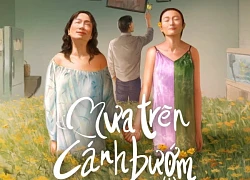
Thêm 1 phim Việt phải rời rạp ngay dịp Tết vì doanh thu bết bát
Phim việt
10:39:34 02/02/2025
Phim Trung Quốc phải xem tháng 2/2025: Cặp đôi gây tiếc nuối nhất 2017 tái hợp sau 8 năm gây sốt!
Hậu trường phim
10:36:17 02/02/2025
Cảnh sát giao thông bắt quả tang đối tượng tàng trữ ma túy
Pháp luật
10:33:11 02/02/2025
'Đứng ngồi không yên' với nhan sắc trẻ trung của Hoa hậu Đặng Thu Thảo
Người đẹp
10:28:06 02/02/2025
Mỹ sẽ sa thải hàng nghìn nhân viên FBI từng điều tra ông Trump?
Thế giới
10:24:22 02/02/2025
Tận dụng 6 củ hỏng này, trồng thành những cây cảnh thủy canh siêu đẹp
Sáng tạo
10:22:34 02/02/2025
Mang một vật phẩm từ 4 năm trước trở lại, miHoYo giúp game thủ có thể gây ra 1 tỷ sát thương chỉ trong 1 giây?
Mọt game
10:21:58 02/02/2025
Sắp về thành phố thì con trai đột nhiên biến mất, cả nhà hốt hoảng đi tìm rồi sững sờ với câu hét của con
Góc tâm tình
10:17:42 02/02/2025
4 con sò điệp giá hơn 1,4 triệu đồng, quán ăn ở Vũng Tàu "bị soi"
Netizen
10:08:29 02/02/2025
 Làn sóng sa thải nhân sự lan rộng đến Amazon, 10 nghìn nhân viên sẽ bị cho nghỉ việc
Làn sóng sa thải nhân sự lan rộng đến Amazon, 10 nghìn nhân viên sẽ bị cho nghỉ việc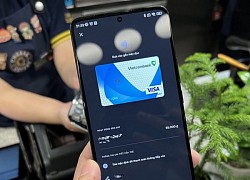 Google Pay đã chính thức hoạt động tại Việt Nam
Google Pay đã chính thức hoạt động tại Việt Nam
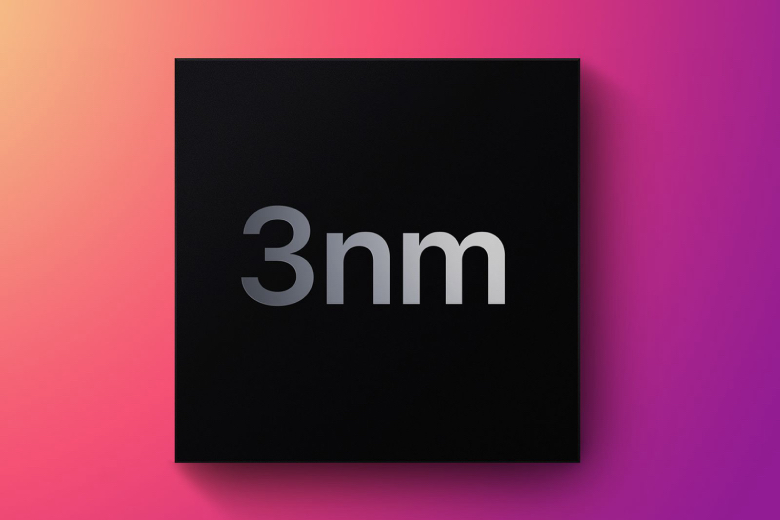

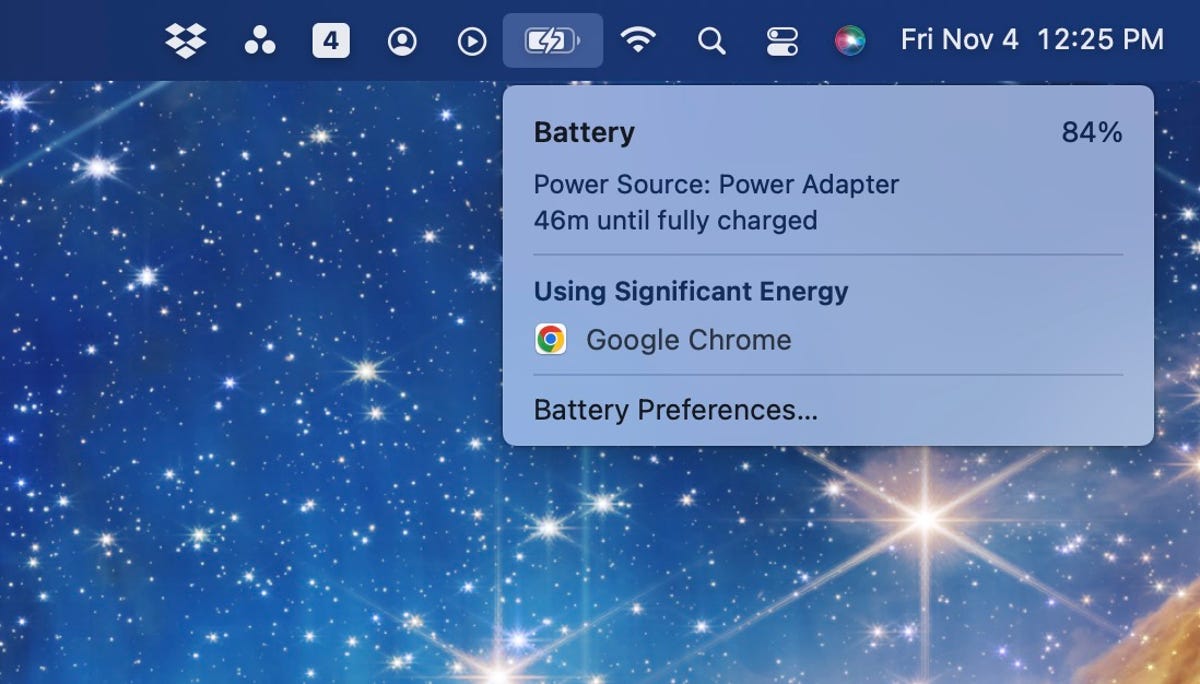
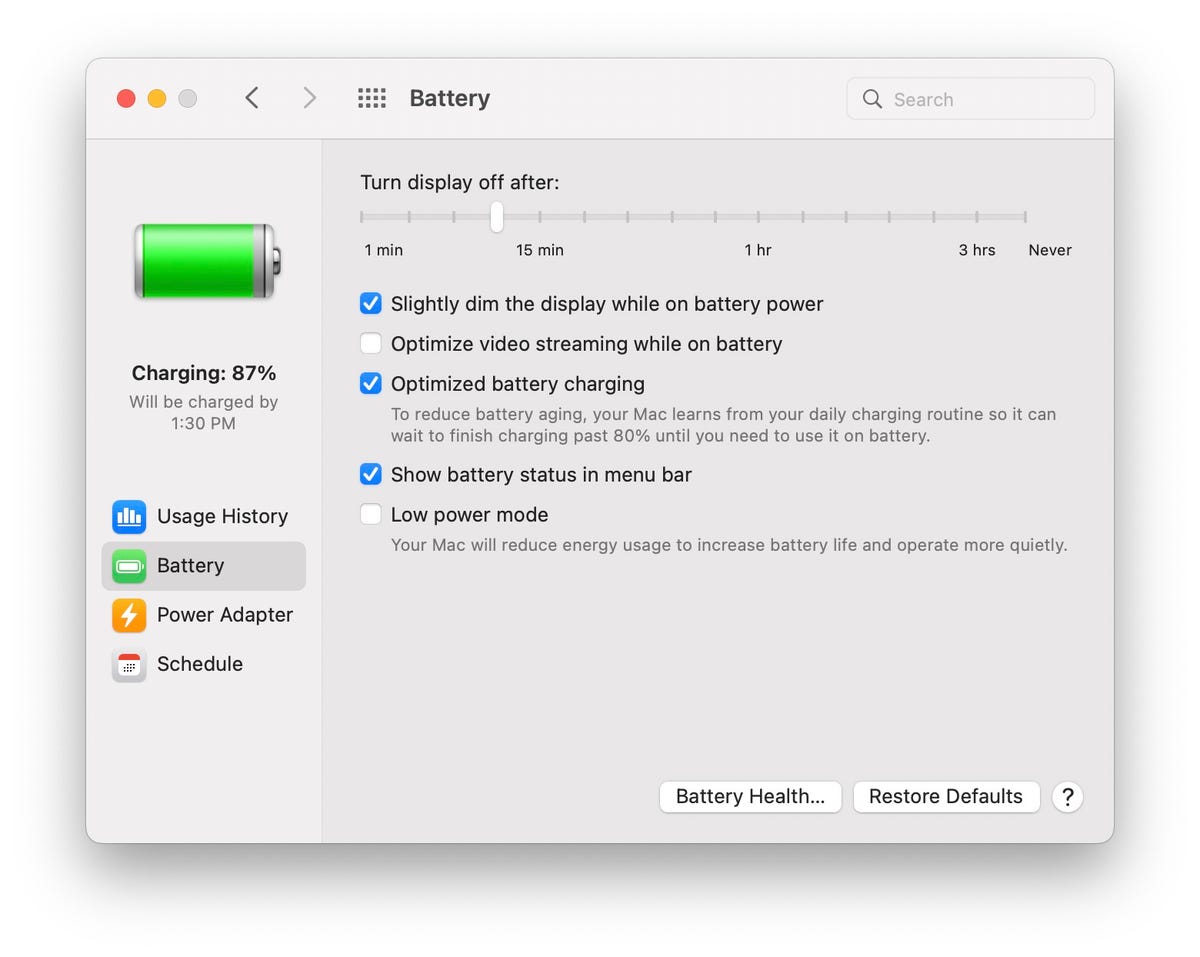

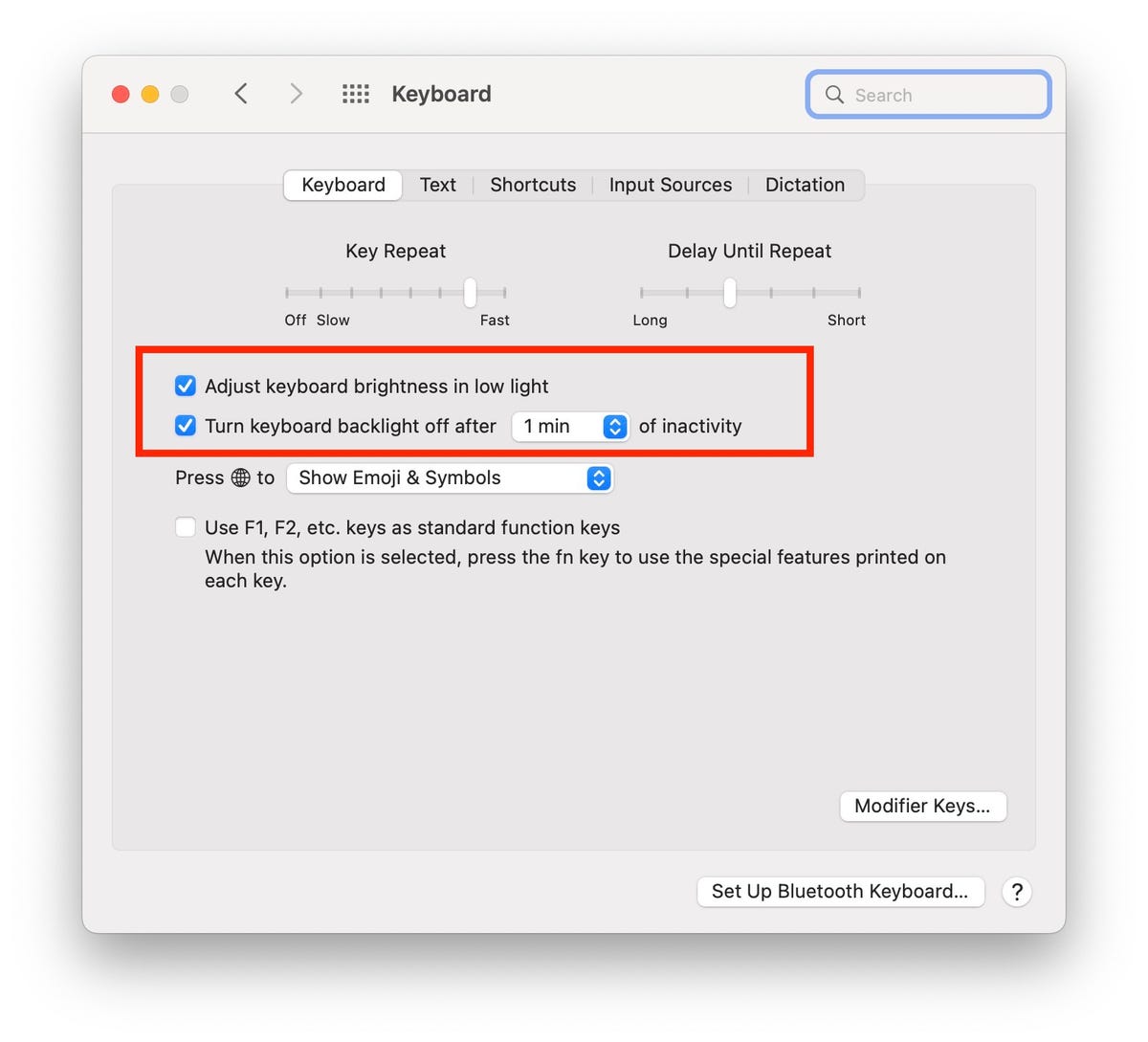
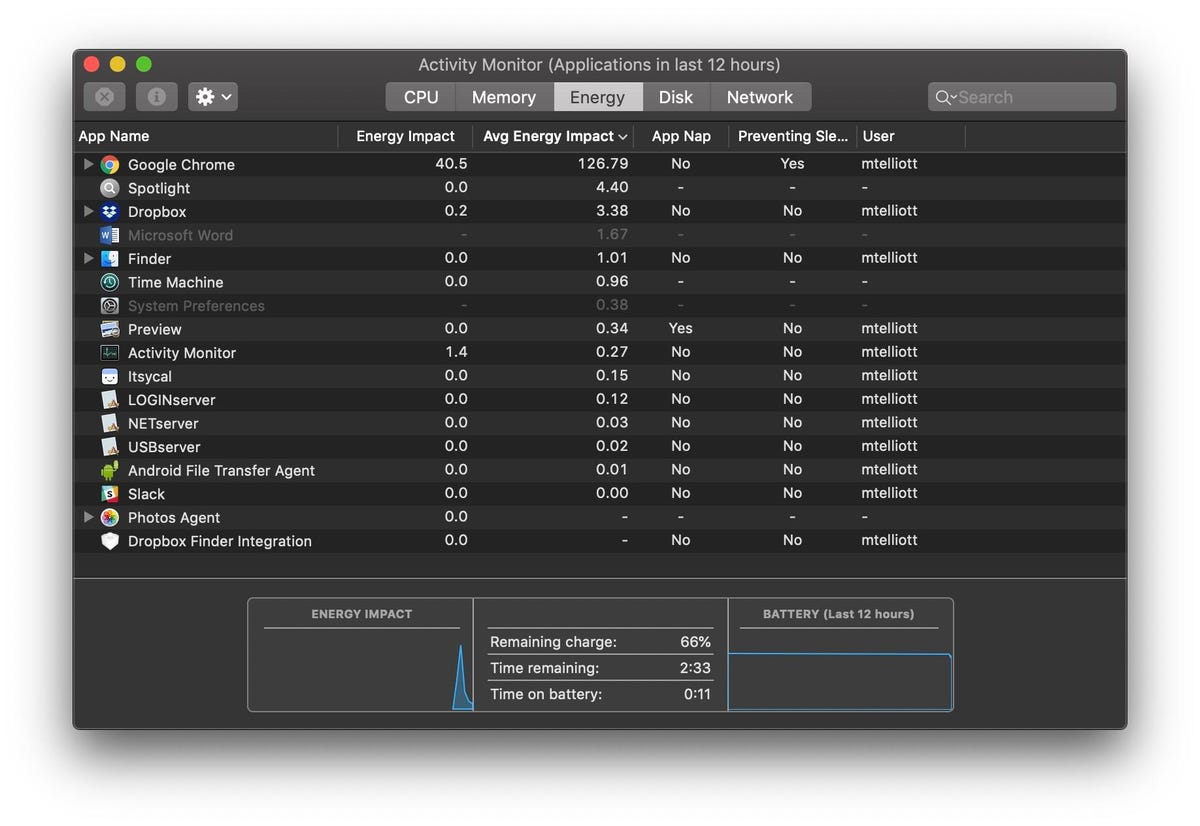
 Các 'Big Tech' muốn người dùng phải chọn phe?
Các 'Big Tech' muốn người dùng phải chọn phe? Đề nghị tăng giá sản xuất chip 3nm lên thêm 6%, TSMC bị Apple thẳng thừng từ chối
Đề nghị tăng giá sản xuất chip 3nm lên thêm 6%, TSMC bị Apple thẳng thừng từ chối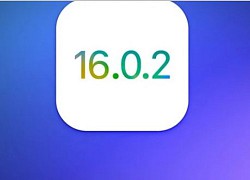 Apple chặn người dùng hạ cấp về iOS 16
Apple chặn người dùng hạ cấp về iOS 16 Cập nhật iOS 16 một vài iPhone thế hệ cũ sẽ không còn hiển thị % pin
Cập nhật iOS 16 một vài iPhone thế hệ cũ sẽ không còn hiển thị % pin eSim có gì đặc biệt khiến Apple quyết định bỏ hẳn khe SIM truyền thống trên iPhone 14 - Thị trường smartphone sẽ thay đổi thế nào sau động thái này?
eSim có gì đặc biệt khiến Apple quyết định bỏ hẳn khe SIM truyền thống trên iPhone 14 - Thị trường smartphone sẽ thay đổi thế nào sau động thái này?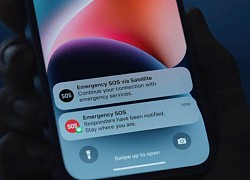 Công ty của Elon Musk từng đàm phán dịch vụ vệ tinh trên iPhone
Công ty của Elon Musk từng đàm phán dịch vụ vệ tinh trên iPhone
 Sao Việt 2/2: Đặng Thu Thảo khoe nhà sang trọng, Hồng Đào trẻ đẹp bên 2 con gái
Sao Việt 2/2: Đặng Thu Thảo khoe nhà sang trọng, Hồng Đào trẻ đẹp bên 2 con gái Tại sao người Nhật vẫn nhất quyết ngủ trên sàn vào mùa đông lạnh giá?
Tại sao người Nhật vẫn nhất quyết ngủ trên sàn vào mùa đông lạnh giá? Cực căng: 1 dancer than thở "bị xúc phạm" vì xem phim Trấn Thành, nhận đòn trừng phạt đau đớn đến tan nát sự nghiệp
Cực căng: 1 dancer than thở "bị xúc phạm" vì xem phim Trấn Thành, nhận đòn trừng phạt đau đớn đến tan nát sự nghiệp Nguyên nhân khiến nhiều thanh niên Trung Quốc bỏ qua Tết Nguyên đán
Nguyên nhân khiến nhiều thanh niên Trung Quốc bỏ qua Tết Nguyên đán Nga cảnh báo Tổng thống Trump khơi lại "Chiến tranh giữa các vì sao"
Nga cảnh báo Tổng thống Trump khơi lại "Chiến tranh giữa các vì sao"
 Jennie công khai kể chuyện đâm đầu yêu trai hư, V (BTS) bị réo gọi vì loạt chi tiết trùng khớp
Jennie công khai kể chuyện đâm đầu yêu trai hư, V (BTS) bị réo gọi vì loạt chi tiết trùng khớp Nhân chứng kể giây phút cứu bé gái trong ô tô lao xuống kênh ở Nam Định
Nhân chứng kể giây phút cứu bé gái trong ô tô lao xuống kênh ở Nam Định Hoa hậu Việt công khai bạn trai vào mùng 3 Tết, lộ luôn chuyện chuẩn bị kết hôn
Hoa hậu Việt công khai bạn trai vào mùng 3 Tết, lộ luôn chuyện chuẩn bị kết hôn Tai nạn giao thông, cô gái vừa tốt nghiệp đại học ở Hải Dương tử vong tối mồng 3 Tết
Tai nạn giao thông, cô gái vừa tốt nghiệp đại học ở Hải Dương tử vong tối mồng 3 Tết Tạ Đình Phong quay lại với Trương Bá Chi, Vương Phi bất lực khóc trên sóng truyền hình vì không níu giữ được bạn trai?
Tạ Đình Phong quay lại với Trương Bá Chi, Vương Phi bất lực khóc trên sóng truyền hình vì không níu giữ được bạn trai? Hoa hậu hạng A Vbiz công bố 7 bức ảnh chưa từng thấy sau khi quay lại với bạn trai cũ
Hoa hậu hạng A Vbiz công bố 7 bức ảnh chưa từng thấy sau khi quay lại với bạn trai cũ Cặp sao Việt bị "bắt quả tang" phim giả tình thật không thể cãi nổi, nhà gái vô tư ngồi lên đùi nhà trai mới sốc
Cặp sao Việt bị "bắt quả tang" phim giả tình thật không thể cãi nổi, nhà gái vô tư ngồi lên đùi nhà trai mới sốc Duy Mạnh - Quỳnh Anh về Đông Anh ăn tết cực vui, xoá tan phán xét "trọng ngoại hơn nội" của "hội mẹ chồng online"
Duy Mạnh - Quỳnh Anh về Đông Anh ăn tết cực vui, xoá tan phán xét "trọng ngoại hơn nội" của "hội mẹ chồng online" Đoàn Văn Hậu đưa vợ con về Hà Nội tết ngoại, thái độ của em trai Doãn Hải My với anh rể gây chú ý
Đoàn Văn Hậu đưa vợ con về Hà Nội tết ngoại, thái độ của em trai Doãn Hải My với anh rể gây chú ý Thủ tướng chỉ đạo làm rõ vụ ô tô lao xuống mương ở Nam Định làm 7 người chết
Thủ tướng chỉ đạo làm rõ vụ ô tô lao xuống mương ở Nam Định làm 7 người chết 4 chị em sinh tư tuổi Tỵ - con gái của nguyên Phó giám đốc bệnh viện ĐH Y Dược TP.HCM: Tết đi đến đâu là rộn ràng, niềm vui như nhân 3
4 chị em sinh tư tuổi Tỵ - con gái của nguyên Phó giám đốc bệnh viện ĐH Y Dược TP.HCM: Tết đi đến đâu là rộn ràng, niềm vui như nhân 3